Sida loo suurtogeliyo Virtualization-ka Windows 10?
Waxaa jira dhowr waxyaalood oo sameeya Windows 10 nooca Windows ee ugu wanaagsan abid. Mid ka mid ah sifada noocan oo kale ah waa taageerada qalabaynta qalabka iyo sidaas darteed, awoodda lagu abuuro mashiinnada farsamada. Kuwa aan ka warqabin iyo ereyada caadiga ah, virtualization waa abuurista tusaale wax ku ool ah oo shay ah (liiska waxaa ku jira nidaamka hawlgalka, aaladda kaydinta, serverka shabakadda, iwm.) ee isla qalab isku mid ah. Abuuritaanka mishiinka farsamada casriga ah waxay u ogolaataa isticmaalayaasha inay tijaabiyaan codsiyada beta ee deegaan go'doonsan, isticmaalaan oo ay si fudud u kala beddelaan laba nidaam oo kala duwan, iwm.
In kasta oo virtualization ay tahay sifada isticmaaleyaasha badankoodu aanay wax faa’iido ah u lahayn, haddana waa la curyaamiyey Windows -ka . Midku wuxuu u baahan yahay inuu gacantiisa ka awoodo menu-ka BIOS(BIOS menu) ka dibna ku rakibo barnaamijka Windows 'virtualization software ( Hyper-V ). Maqaalkan, waxaan ku dabooli doonaa dhammaan faahfaahinta yar yar ee awood u yeelashada Windows 10 sidoo kale waxaan ku tusi doonaa sida loo abuuro mashiinka farsamada.

Sida loo suurtageliyo Virtualization-ka Windows 10(How to Enable Virtualization on Windows 10)
Shuruudaha ku Saabsan Farsamaynta(Requisites for Virtualization)
Farsamaynta(Hardware) aaladaha waxaa markii ugu horreysay lagu soo bandhigay Windows 8 ilaa iyo markaas wuxuu u kobcay inuu ku daro tiro badan oo astaamo ah sida qaabka fadhiga oo la xoojiyay, sawirada daacadnimada sare, dib u habeynta USB , kabaha aaminka ah ee Linux(Linux secure boot) , iwm. gudaha Windows 10 . In kasta oo, sifooyin wanagsan oo dheeraad ah ay sidoo kale dalbanayaan nidaam ka xoog badan. Hoos(Below) waxaa ku qoran liiska shuruudaha looga baahan yahay kombuyuutarku inuu haysto si aad u abuurto oo aad u maamusho mishiinka farsamada.
1. Hyper-V kaliya ayaa laga heli karaa Windows 10 Pro , Enterprise , iyo noocyada waxbarashada . (Education)Haddii aad leedahay Windows 10 Guriga(Home) oo aad rabto inaad abuurto mashiinka farsamada, waxaad u baahan doontaa inaad u cusboonaysiiso nooca Pro . (Haddii aadan hubin nooca Windows -kaaga , ku qor winver bar-raadinta bilowga ama ku orod sanduuqa amarka oo taabo geli.)

2. Kumbiyuutarkaagu waa inuu ku shaqeeyaa processor 64-bit ah oo taageera SLAT ( Heerka Labaad ee Cinwaanka(Secondary Level Address Translation) ). Si aad taas u hubiso, fur arjiga Macluumaadka Nidaamka oo dib u eeg (System Information)Nidaamka Nooca(System Type) & Hyper-V Heerka Labaad ee Ciwaanka Kordhinta Tarjumaadda(Hyper-V Second Level Address Translation Extensions entries) .
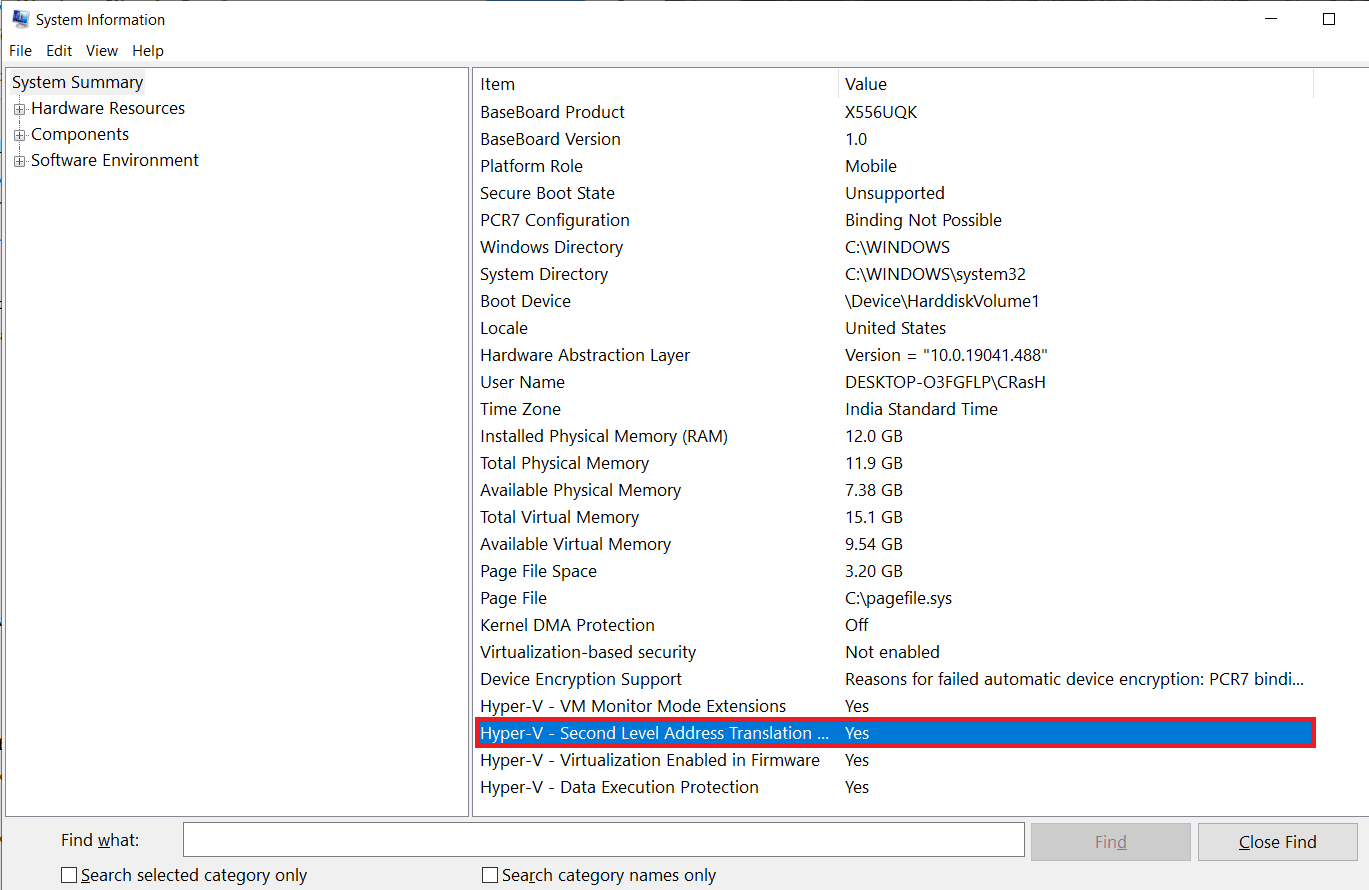
3. Ugu yaraan 4gb ee nidaamka RAM(4gb of system RAM) waa in lagu rakibaa, in kastoo, in la haysto wax ka badan taas ay ka dhigayso waayo-aragnimo aad u fudud.
4. Sidoo kale waa inay jirtaa meel ku filan oo wax lagu kaydiyo oo bilaash ah si loogu rakibo OS la rabo mashiinka farsamada.
Check if Virtualization is enabled in BIOS/UEFI
Tiknoolajiyada(Virtualization) wax-ka-qabashada ayaa laga yaabaa in mar horeba laga sii daayay kombiyuutarkaaga. Si aad u hubiso in taasi run tahay, raac tillaabooyinka hoose.
1. Ka raadi Command Prompt ama Powershell(Command Prompt or Powershell) (midkoodna wuu shaqeeyaa) bar raadinta oo guji Open .

2. Ku qor systeminfo.exe oo tabo geli si aad ufuliso amarka. Waxa laga yaabaa inay qaadato dhawr ilbiriqsi in uu daaqadu soo ururiyo dhammaan macluumaadka nidaamka oo uu kuu soo bandhigo.
3. Gudbi(Scroll) macluumaadka la soo bandhigay oo isku day inaad hesho qaybta Shuruudaha (Requirements)Hyper-V . Hubi heerka ka- hortagga ka-hortagga ee Firmware-ka(Virtualization Enabled in Firmware) . Waa, sida iska cad, inay akhrido Haa haddii Virtualization la kartiyeeyo.

Siyaabo kale oo lagu hubin karo haddii ay karti-u-yeelashadu shaqaynayso waa in la furo Windows Task Manager ( Ctrl + Shift + Esc ) oo tabka Performance tab, hubi xaaladdiisa ( Hubi in (Ensure)CPU -ga kumbuyuutarka laga doortay dhanka bidix). Haddi aan la damin(virtualization isn’t enabled) , marka hore awood ka geli menu-ka BIOS ka dibna ku rakib Hyper-V si aad u abuurto mashiinada farsamada gacanta.

Enable Virtualization in BIOS/UEFI
BIOS , software ka mas'uul ka ah hubinta in kombuyutarkaaga si sax ah u kabaha, sidoo kale waxay qabtaan tiro ka mid ah sifooyinka kale ee horumarsan. Sida aad qiyaasi lahayd, BIOS sidoo kale waxa ku jira jaangooyooyin si ay ugu suurtageliso tignoolajiyada wax-qabadka ee adiga Windows 10 kumbuyuutarka. Si aad awood u siiso Hyper-V oo aad u maamusho mishiinnada farsamada gacanta, waxaad u baahan doontaa marka hore si aad awood ugu yeelato abuurista menu -ka BIOS .
Hadda, softiweerka BIOS wuu ka duwan yahay soo saaraha ilaa soo saaraha, sidoo kale qaabka gelitaanka ( furaha BIOS ) ee menu BIOS wuu ka duwan yahay mid kasta. (BIOS)Sida ugu fudud ee lagu geli karo BIOS waa in la riixo mid ka mid ah furayaasha soo socda si isdaba joog ah (F1, F2, F3, F10, F12, Esc, ama Delete key)((F1, F2, F3, F10, F12, Esc, or Delete key)) marka kombayutarku kabaha xidho. Haddii aadan aqoon furaha BIOS ee u gaarka ah kombayutarka, raac tilmaantan hoose bedelkeed oo awood u yeelo Windows 10 PC:
1. Fur Windows Settings adigoo riixaya furaha furaha ee Windows + I oo guji Update and Security .

2. Isticmaalka liiska navigation bidix, u gudub bogga Settings Recovery .
3. Halkan, ku dhufo badhanka Dib-u-bilawga hadda (Restart now ) ee hoos yimaada qaybta Advanced startup .

4. Shaashadda Advanced startup-ka, dhagsii dhibka (Troubleshoot ) oo geli Advanced Options .
5. Hadda, guji UEFI Firmware Settings and reboot .
6. Goobta saxda ah ee Virtualization ama Farsamooyinka Farsamada Farsamaynta(Virtual Technology) waxay noqon doontaa mid ka duwan soo saaraha kasta. Gudaha BIOS/UEFI menu, ka raadi Advanced ama Configuration tab, oo hoosteeda, awood u yeelashada. ( enable virtualization. )
3 siyaabood oo loogu sahlayo Hyper-V gudaha Windows 10(3 Ways to Enable Hyper-V in Windows 10)
Software-ka hypervisor-ka asalka ah ee Microsoft waxaa loo yaqaan Hyper-V , wuxuuna kuu ogolaanayaa inaad abuurto oo aad maamusho bay'ada kombuyuutarrada farsamada ah, oo sidoo kale loo yaqaano mashiinka farsamada ee hal server oo jireed. Hyper-V waxa uu si dhab ah u socodsiin karaa nidaamyada hawlgalka, oo ay la socdaan darawallada adag iyo furayaasha shabakadaha. Isticmaalayaasha sare(Advanced) waxay xitaa isticmaali karaan Hyper-V si ay u farsameeyaan server-yada.
Halka Hyper-V uu ku dhex dhisan yahay dhammaan kombuyuutarrada taageera, waxay u baahan tahay in gacanta lagu furo. Waxaa jira 3 dariiqo oo lagu rakibo Hyper - V (Hyper-V)Windows 10 , kuwaas oo dhammaantood si faahfaahsan hoos loogu sharaxay.
Habka 1: Ka yeel Hyper-V-ka Koontaroolka(Control Panel)
Tani waa habka ugu fudud & habka ugu toosan maadaama aad gacanta ku hayso isticmaale garaaf ahaan. Kaliya waxaad u baahan tahay inaad u sii socotid meesha aad u socoto oo aad saxdo sanduuq.
1. Riix furaha Windows + R si aad u furto sanduuqa Run Command, ku qor kontoroolka ama kontoroolka( control panel) ku dhex jira, kadibna dhagsii OK si aad isla midda u furto.

2. Ka raadi Programs iyo Features(Programs and Features) liiska dhammaan walxaha Control Panel oo guji. (All Control Panel)Waxaad u bedeli kartaa cabbirka astaanta oo aad ka dhigi kartaa mid yar ama weyn(change the icon size to small or large) si aad u fududayso raadinta shayga.

3. Daaqadda Programs and Features , ku dhufo daar ama dami sifooyinka Windows -ka ee dhanka bidix.(Turn Windows)
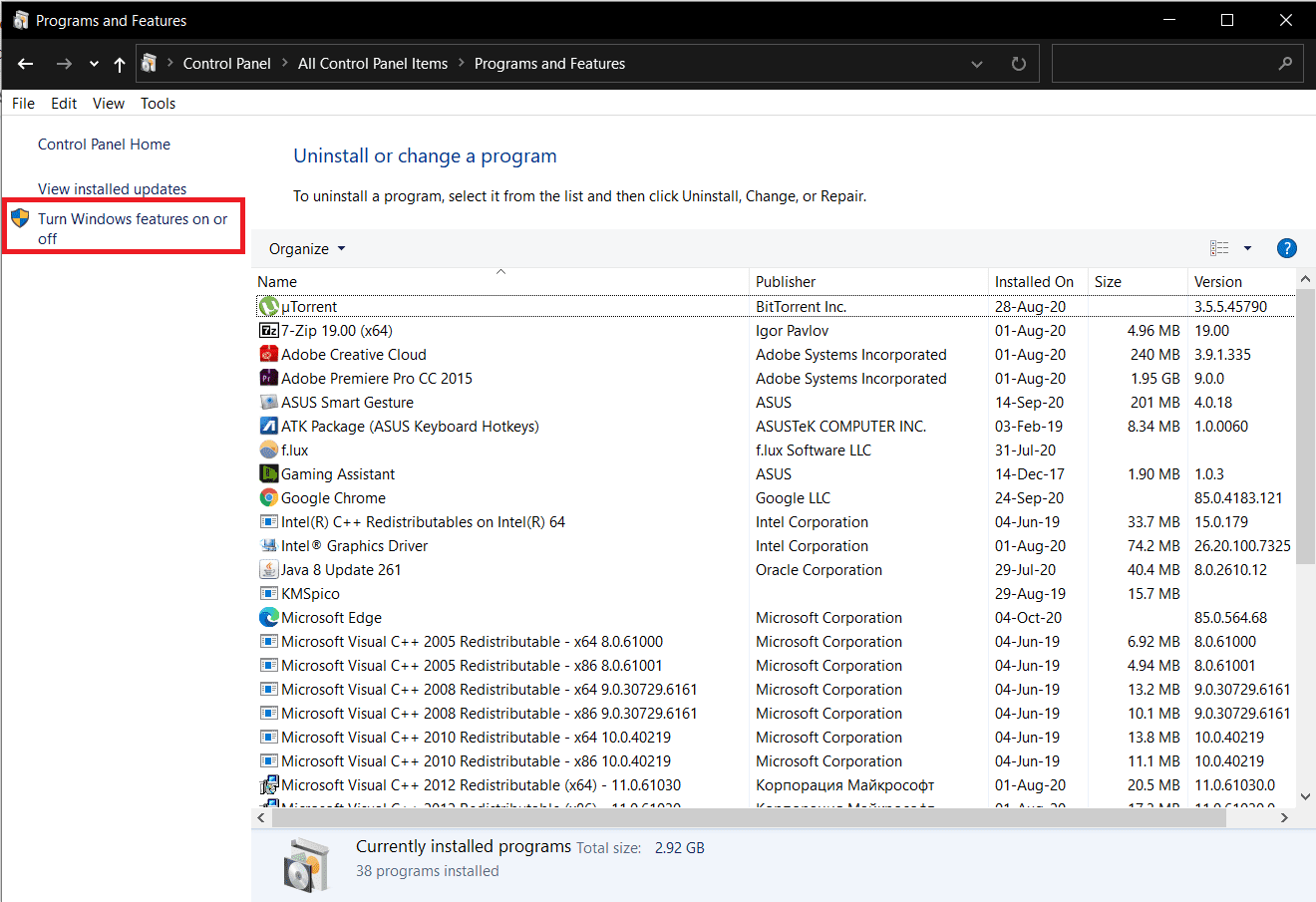
4. Ugu dambeyntii, awood Virtualization adiga oo saxaya sanduuqa ku xiga Hyper-V oo guji OK .

5. Daaqadaha waxay si toos ah u bilaabi doontaa soo dejinta iyo habaynta dhammaan faylasha loo baahan yahay si ay ugu abuuraan mashiinka farsamada ee kombiyuutarkaaga. Marka habka soo dejinta la dhammeeyo, waxaa lagu weydiin doonaa inaad dib u bilowdo(Restart) .
Guji Dib u Bilow hadda(Restart now) si aad isla markiiba dib u bilowdo kombuyutarkaaga ama guji Ha dib u bilaabin oo dib u bilow gacanta wakhti danbe sida ku haboon. Virtualization kaliya waxa la hawlgelin doonaa ka dib reboort, markaa ha iloobin in aad mid samayso.
Habka 2: Awood Hyper-V adoo isticmaalaya Command Prompt
Hal amar ayaa ah waxa kaliya ee aad u baahan tahay si aad awood ugu yeelato oo aad u habayso Hyper-V(Hyper-V) ka soo degista Command Prompt(Command Prompt) .
1. Ku qor Command Prompt barta raadinta Start ( Windows key + S), midig-guji natiijada raadinta, oo dooro Run as Administrator .

Fiiro gaar ah:(Note:) Guji Haa(Yes) ee ka soo baxa Kontoroolka Akoonka Isticmaalaha(User Account Control) ee u muuqda codsanaya ogolaanshaha si loogu ogolaado barnaamijka inuu isbedel ku sameeyo nidaamka.
2. Daaqadda sare ee Command Prompt(Command Prompt) , ku qor taliska hoose oo taabo geli si aad ufuliso.
Dism /online /Get-Features | find “Microsoft-Hyper-V”

3. Hadda waxaad heli doontaa liiska dhammaan amarrada la xiriira Hyper-V ee diyaarsan. (Hyper-V)Si aad u rakibto dhammaan sifooyinka Hyper-V , fuli amarka
Dism /online /Enable-Feature /FeatureName:Microsoft-Hyper-V-All

4. Dhammaan sifooyinka Hyper-V hadda waa la rakibi doonaa, karti u yeelan doonaa, oo loo habayn doonaa isticmaalkaaga. Si loo dhamaystiro hawsha, kombayuutarka dib u bilaaba ayaa loo baahan yahay. Riix Y(Press Y) oo ku dhufo geli si aad dib uga bilowdo isla markiiba amarka laftiisa.
Habka 3: Daree Hyper-V adoo isticmaalaya Powershell
Si la mid ah qaabkii hore, kaliya waxaad u baahan tahay inaad ku fuliso hal amar daaqad sare oo Powershell ah si aad u rakibto dhammaan astaamaha Hyper-V .
1. Si la mid ah Command Prompt , Powershell sidoo kale wuxuu u baahan yahay in lagu bilaabo mudnaanta maamul si loo suurtageliyo Hyper-V. Riix(Hyper-V. Press Windows) furaha Windows + X (ama midig-guji badhanka Start ) oo ka dooro Windows Powershell (Admin) ka menu-ka isticmaalaha awoodda.

2. Si aad u hesho liiska dhammaan amarrada Hyper-V ee(Hyper-V) la heli karo iyo sifooyinka, fuli
Get-WindowsOptionalFeature -Online | Where-Object {$_.FeatureName -like “Hyper-V“}
3. Fuli amarka ugu horeeya ee liiska si aad u rakibto oo aad awood ugu yeelatid dhammaan sifooyinka Hyper-V . Dhammaan khadka talisku waa isku mid
U suurtageli-WindowsOptionalFeature -Online -FeatureMagaca Microsoft-Hyper-V -Dhammaan(Enable-WindowsOptionalFeature -Online -FeatureName Microsoft-Hyper-V -All)
4. Riix Y(Press Y) & ku dhufo geli si aad dib u bilowdo PC-gaaga oo aad awood u siiso Hyper-V .
Sidee loo abuuraa Mishiin Virtual iyadoo la isticmaalayo Hyper-V?(How to create a Virtual Machine using Hyper-V?)
Hadda oo aad karti-gelisay farsamaynta oo aad dejisay Hyper - V (Hyper-V)Windows 10 , waa waqtigii la gelin lahaa tignoolajiyada si aad u isticmaasho oo aad u abuurto mashiinka farsamada. Waxaa jira siyaabo badan oo loo abuuro mashiinka farsamada ( Maareeyaha Hyper-V(Hyper-V Manager) , PowerShell , iyo Hyper-V Quick Create ), laakiin midka ugu fudud waa adigoo isticmaalaya codsiga Maareeyaha Hyper-V .(Hyper-V Manager)
1. Fur Control Panel adigoo isticmaalaya habka aad door bidayso oo guji Alaabada Maamulka(Administrative Tools) . Waxa kale oo aad si toos ah u furi kartaa isla ( Windows Administrative Tools ) iyada oo loo marayo baararka raadinta.
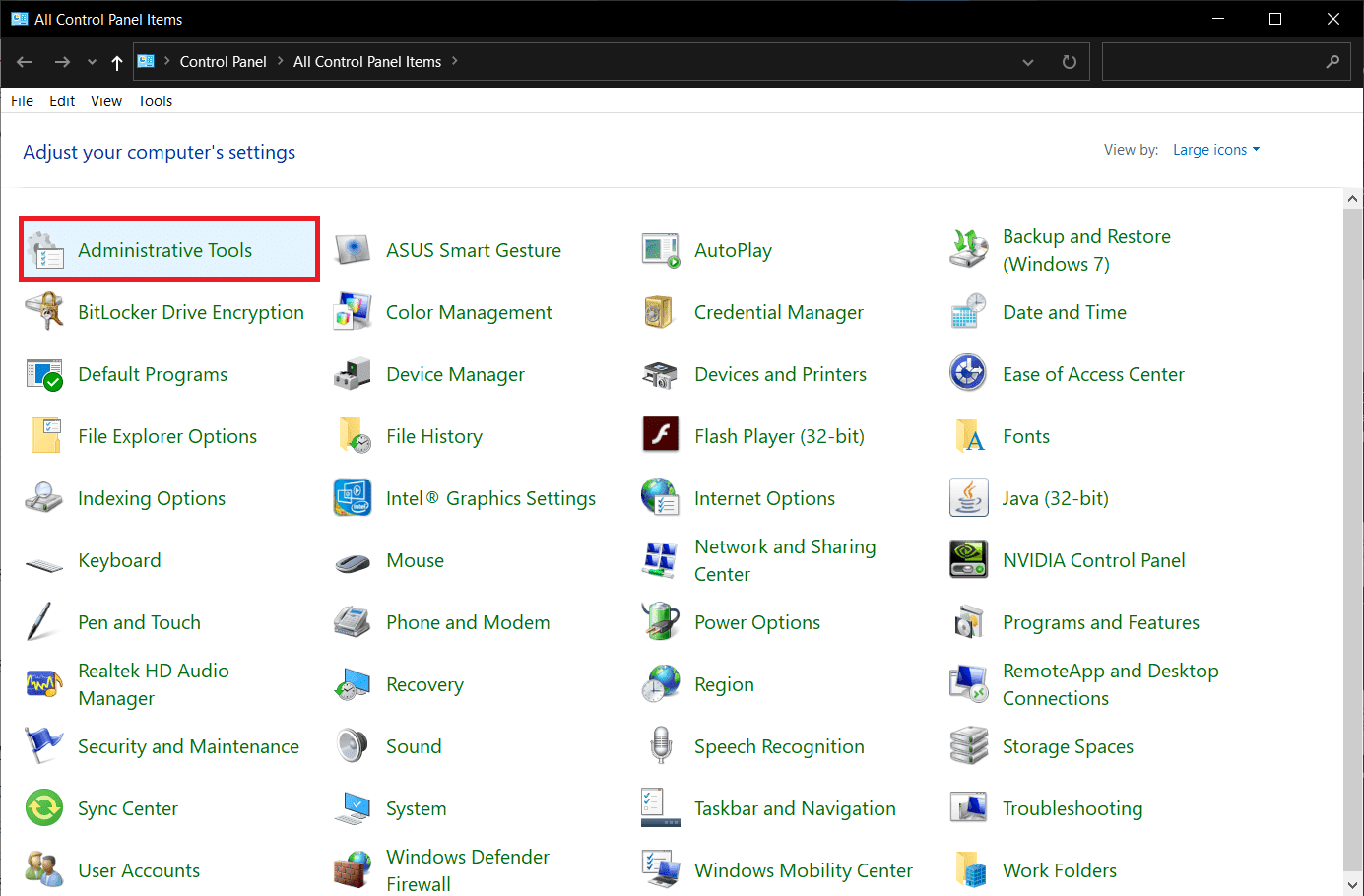
2. Daaqada sahamisa ee soo socota, laba-guji Maareeyaha Hyper-V(Hyper-V Manager) .
3. daaqada maamulaha Hyper-V ayaa furmi doonta dhawaan. Dhanka bidix, waxaad ka heli doontaa magaca kombiyuutarkaaga, dooro si aad u sii wadato.
4. Hadda, guji Action ee meesha ugu sarreeya oo dooro New(select New) , oo ay ku xigto mashiinka Virtual.
5. Haddii aad rabto inaad abuurto Mishiin Virtual(Virtual Machine) leh qaabeynta ugu aasaasiga ah, si toos ah u dhagsii badhanka Dhamaystirka(Finish) ee daaqada Wizard Machine cusub . (New Virtual Machine Wizard)Dhanka kale, si aad u habaynayso Mashiinka Farshaxanka(Virtual Machine) , dhagsii Next oo u gudub tallaabooyinka shaqsiyeed mid mid.
6. Waxaad ka heli doontaa mashiinka farsamada cusub ee dhinaca midig ee daaqada Maareeyaha Hyper-V . (Hyper-V Manager)Ikhtiyaarada lagu shido ama la damiyo, la damiyo, dejinta, iwm. ayaa waliba halkaas ku jiri doona.
lagu taliyay:(Recommended:)
- 8 siyaabood oo loo furo maamulaha adeegyada Windows Windows 10(8 Ways to Open Windows Services Manager in Windows 10)
- Sida loo hagaajiyo Windows 10 oo si tartiib tartiib ah u socda kadib cusbooneysiinta(How to Fix Windows 10 running slow after update)
- 3 siyaabood oo loo wadaago gelitaanka Wi-Fi iyada oo aan la muujin erayga sirta ah(3 Ways to Share Wi-Fi Access without revealing Password)
Markaa taasi waa sida aad awood ugu yeelan karto farsamaynta oo aad u abuuri karto mashiinka farsamada Windows 10 PC(enable virtualization and create a virtual machine on Windows 10 PC) . Haddii ay kugu adag tahay inaad fahamto mid ka mid ah tillaabooyinka, hoos uga faallooda, waxaananu kugu soo celin doonnaa ASAP .
Related posts
Dami Farsamaynta Soo Dhawaynta Qadka gudaha Windows 10
Abuuritaanka nidaam buuxa oo kaabta sawirka gudaha Windows 10 [Hagaha ugu dambeeya]
Sida loo sameeyo kaabta sawirka System gudaha Windows 10
Sida loo tirtiro qayb ka mid ah Volume ama Drive Partition gudaha Windows 10
Sida loo Demiyo Corners-ku dheggan gudaha Windows 10
Hagaaji Aan awoodin in laga tirtiro faylalka ku meel gaadhka ah gudaha Windows 10
Ka qari walxaha laga soo galo kontoroolka gudaha Windows 10
3 siyaabood oo loogu daro Album Art MP3 gudaha Windows 10
Sida loo Dejiyo Wadaagista Faylasha Shabakadda ee Windows 10
Sida gabi ahaanba looga saaro McAfee Windows 10
Ku dar daabace gudaha Windows 10 [GUIDE]
Disable Touchpad marka Mouse uu ku xiran yahay Windows 10
Beddel wakhtiga si aad u muujiso Liiska Nidaamyada Hawlgelinta ee Bilawga gudaha Windows 10
Hagaaji VCRUNTIME140.dll ayaa ka maqan Windows 10
Hagaaji Kombuyuutarku ma tagi doono Habka hurdada gudaha Windows 10
Hagaaji kiiboodhka aan lagu qorin Windows 10 Arrinta
Sida loo damiyo Windows 10 Firewall
Ka hel aqoonsiga amniga (SID) ee isticmaalaha gudaha Windows 10
3 siyaabood oo lagu dilo nidaamka gudaha Windows 10
Si sahal ah u arag hawsha Chrome ka Windows 10 Timeline
